Otázka
Problém: Jak opravit chybu Explorer.exe v systému Windows 10?
Nepříjemné zamrzání Windows 10 mě přivádí k šílenství! Složky, ve kterých procházím, se neustále obnovují, což vážně ovlivňuje kvalitu mého prohlížení. Mohu tento problém nějak vyřešit?
Vyřešená odpověď
Jeden z hlavních důvodů, proč může Windows zamrznout, souvisí Explorer.exe – proces, který vždy běží na pozadí libovolného operačního systému Windows (od Windows 95) a je umístěn v adresáři C:\\Windows. Také známý jako Průzkumník Windows, je to grafické prostředí
[1] komponenta, která uživatelům umožňuje upravovat soubory umístěné v počítači nebo v jakékoli z připojených sítí.Zatímco operační systém Windows je skutečně možný bez Explorer.exe, poskytuje uživatelům tolik potřebné uživatelské rozhraní, které je pouze mnohem pohodlnější. Proto se proces stává jednou z nejužitečnějších funkcí operačního systému Windows. Bohužel, stejně jako všechny ostatní spustitelné soubory a součásti Windows, i Průzkumník Windows naráží na chyby, jako např.Instrukce na 0x00*** odkazovala na paměť na 0x00*** Do paměti nebylo možné zapsat.”
Nejotravnějšími chybami explorer.exe jsou však ty, které způsobí, že se plocha zasekne, zabrání uživatelům v přístupu k nabídce Start nebo v kliknutí na spustitelné soubory v Průzkumníku Windows. V tomto článku se pokusíme pomoci vám opravit chyby Explorer.exe – proto se podívejte na níže uvedená řešení.
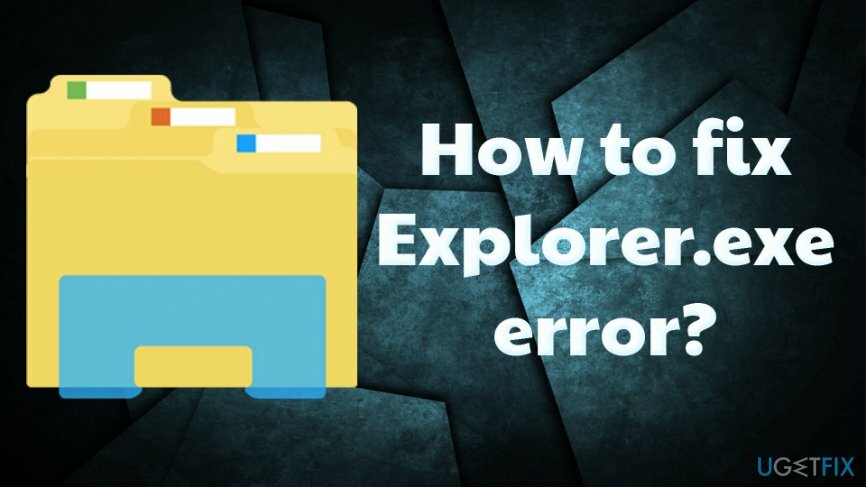
Chyby Explorer.exe se mohou objevit náhodně nebo při spuštění konkrétní aplikace. V jiných případech uživatelé hlásili, že narazili na problémy při pokusu o upgrade operačního systému nebo stažení aktualizací systému Windows.
Zatímco většina chyb Explorer.exe souvisí se systémem Windows a jeho konfigurací mohou uživatelé narazit na problémy s procesem, pokud byl duplikován, poškozen nebo nahrazen malware.[2] Aktéři hrozeb často maskují škodlivé procesy pod legitimními jmény, jen aby snížili počet podezřelých.
V každém případě – pokud máte problémy s Průzkumníkem Windows, měli byste opravit Explorer.exe s pomocí našeho průvodce níže.
Oprava 1. Prohledejte počítač na přítomnost malwaru
Chcete-li opravit poškozený systém, musíte si zakoupit licencovanou verzi Reimage Reimage.
Jak již bylo zmíněno, Explorer.exe může být unesen malwarem, což znamená, že se používá k provádění škodlivých úkolů, jako je krádež citlivých informací, zaznamenávání úhozů, nahrávání dalších virů, distribuce malwaru, rozšiřování botnet[3] síť atd.
Je skutečně možné odstranit Explorer.exe virus z vašeho počítače ručně, ale vyžaduje změnu registru Windows, což je nikdy nedoporučujeme, protože nesprávné akce mohou vést k poruchám aplikace/systému a dokonce vyžadovat plný systém Windows přeinstalovat.
Proto důrazně doporučujeme používat výkonnou antimalwarovou aplikaci, která dokáže detekovat a odstranit všechny škodlivé položky ze systému. Chcete-li navíc opravit poškozené soubory systému Windows a opravit registr automaticky, oskenujte zařízení pomocí ReimagePračka Mac X9.
Oprava 2. Restartujte Průzkumníka Windows
Chcete-li opravit poškozený systém, musíte si zakoupit licencovanou verzi Reimage Reimage.
Restartování problematického procesu vám může pomoci opravit chybu Explorer.exe. Jak na to:
- lis Ctrl + Shift + Esc na vaší klávesnici
- Když se otevře Správce úloh, klikněte na Více informací (pokud nebylo povoleno dříve)
- V Proces přejděte dolů a vyhledejte Proces Průzkumníka Windows
- Klikněte na něj jednou a poté klikněte Restartujte v pravé dolní části okna
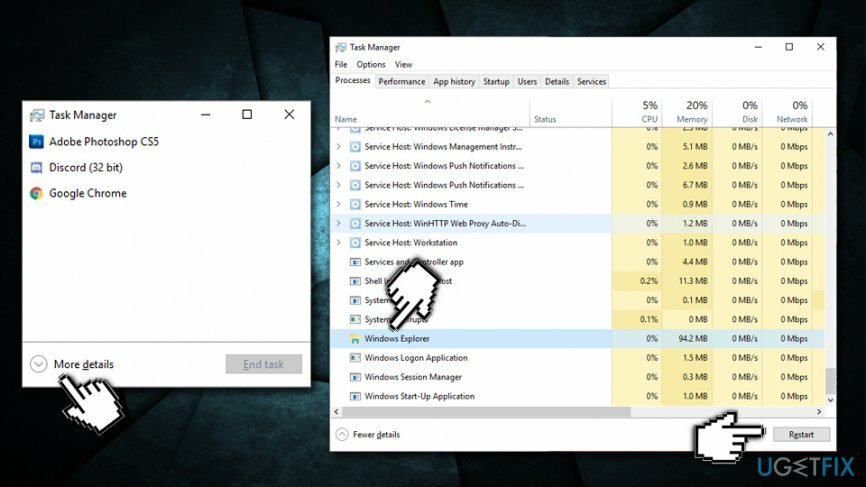
Oprava 3. Znovu povolte úlohu Průzkumníka Windows
Chcete-li opravit poškozený systém, musíte si zakoupit licencovanou verzi Reimage Reimage.
V některých případech se Explorer.exe zhroutí a uživatelé nemohou zobrazit standardní uživatelské rozhraní, jako je nabídka Start, hlavní panel, ikony na ploše atd. Pokud je tomu tak a před sebou vidíte pouze černou obrazovku, musíte povolit Průzkumníka Windows následovně:
- lis Ctrl + Shift + Esc na klávesnici a otevřete Správce úloh
- Pokud položka Průzkumníka Windows není v seznamu procesů, znamená to, že se program explorer.exe zhroutil
- Chcete-li jej znovu povolit, klikněte na Soubor > Spustit novou úlohu (uvidíte to přímo pod názvem „Správce úloh“)
- V Vytvořit nový okno úlohy, zadejte badatel (klíště Vytvořte tuto úlohu s oprávněními správce) a udeřit Vstupte nebo klikněte OK
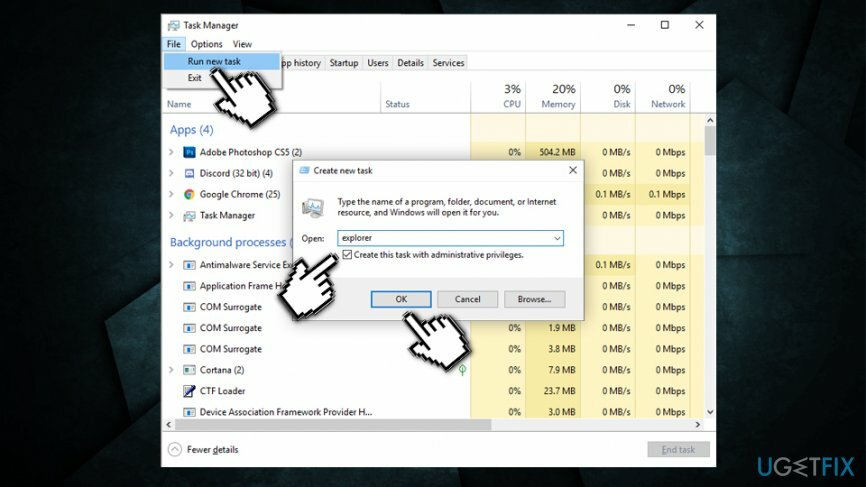
Oprava 4. Opravte chybu Explorer.exe pomocí příkazového řádku
Chcete-li opravit poškozený systém, musíte si zakoupit licencovanou verzi Reimage Reimage.
Funkce DISM a SFC, které jsou dostupné prostřednictvím příkazového řádku, mohou opravit různé problémy související se systémem Windows, včetně souboru Explorer.exe. Následuj tyto kroky:
- Typ cmd do vyhledávacího pole Cortany
- Klikněte pravým tlačítkem na Příkazový řádek výsledek vyhledávání a výběr Spustit jako administrátor
- Jakmile se otevře nové okno, zadejte následující příkazy a stiskněte Vstupte po každém:
sfc /scannow
dism /online /čištění-obrazu /restorehealth
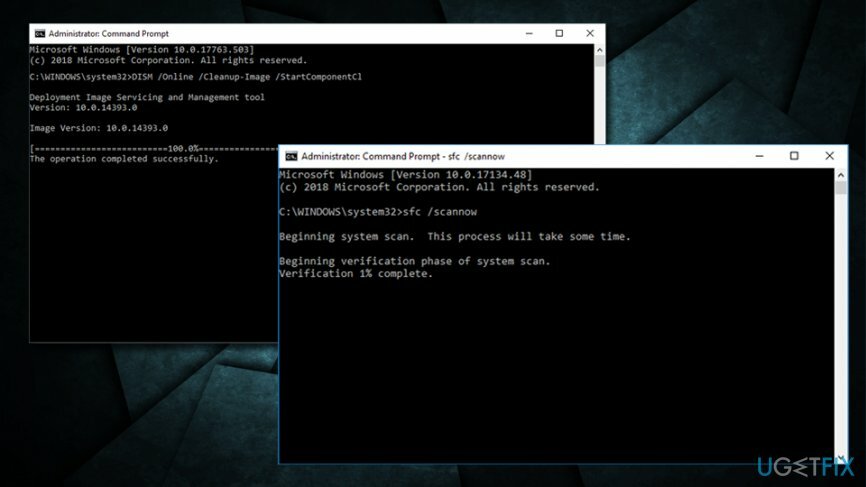
Uvědomte si, že tato prověřování může chvíli běžet (zejména DISM), proto se ujistěte, že Windows dokončí tyto úlohy. Poté restartujte počítač.
Oprava 5. Vypněte dynamické zvýrazňující barvy
Chcete-li opravit poškozený systém, musíte si zakoupit licencovanou verzi Reimage Reimage.
- Klepněte pravým tlačítkem myši na plochu
- Vybrat Přizpůsobit
- V novém okně přejděte na Barvy
- Vypni Automaticky vybrat barvu zvýraznění z mého pozadí Vlastnosti
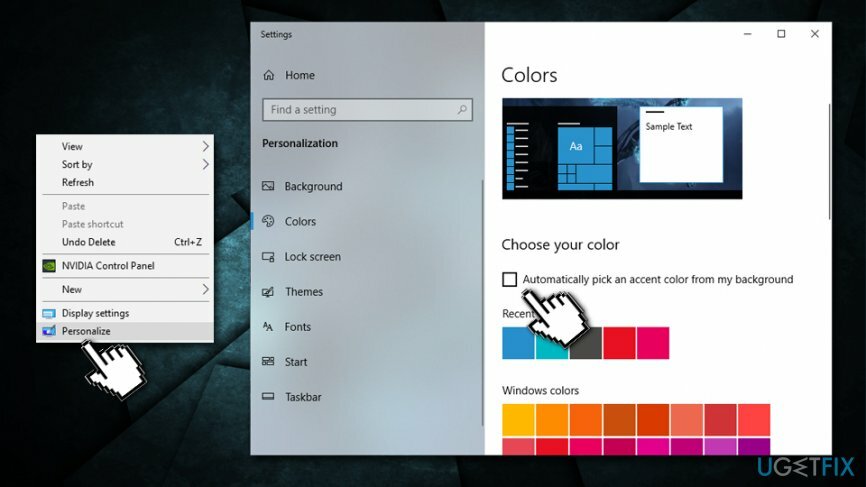
Oprava 6. Vypnout prezentaci tapety
Chcete-li opravit poškozený systém, musíte si zakoupit licencovanou verzi Reimage Reimage.
- Klepněte pravým tlačítkem myši na plochu
- Vybrat Přizpůsobit
- Lokalizovat Pozadí
- V nabídce možností vypněte Prezentace režimu změnou pozadí na statický obrázek jedné barvy.
Opravte své chyby automaticky
Tým ugetfix.com se snaží ze všech sil pomoci uživatelům najít nejlepší řešení pro odstranění jejich chyb. Pokud se nechcete potýkat s technikami ruční opravy, použijte automatický software. Všechny doporučené produkty byly testovány a schváleny našimi profesionály. Nástroje, které můžete použít k opravě chyby, jsou uvedeny níže:
Nabídka
Udělej to teď!
Stáhnout FixŠtěstí
Záruka
Udělej to teď!
Stáhnout FixŠtěstí
Záruka
Pokud se vám nepodařilo opravit chybu pomocí Reimage, kontaktujte náš tým podpory a požádejte o pomoc. Sdělte nám prosím všechny podrobnosti, o kterých si myslíte, že bychom měli vědět o vašem problému.
Tento patentovaný proces opravy využívá databázi 25 milionů součástí, které mohou nahradit jakýkoli poškozený nebo chybějící soubor v počítači uživatele.
Chcete-li opravit poškozený systém, musíte si zakoupit licencovanou verzi Reimage nástroj pro odstranění malwaru.

Soukromý přístup k internetu je VPN, která může zabránit vašemu poskytovateli internetových služeb, vláda, a třetí strany od sledování vašeho online a umožňují vám zůstat zcela anonymní. Software poskytuje vyhrazené servery pro torrenting a streamování, zajišťuje optimální výkon a nezpomaluje vás. Můžete také obejít geografická omezení a prohlížet si služby jako Netflix, BBC, Disney+ a další oblíbené streamovací služby bez omezení, bez ohledu na to, kde se nacházíte.
Malwarové útoky, zejména ransomware, jsou zdaleka největším nebezpečím pro vaše obrázky, videa, pracovní nebo školní soubory. Vzhledem k tomu, že kyberzločinci používají k uzamčení dat robustní šifrovací algoritmus, nelze je nadále používat, dokud nebude zaplaceno výkupné v bitcoinech. Místo placení hackerům byste se měli nejprve pokusit použít alternativu zotavení metody, které by vám mohly pomoci získat alespoň část ztracených dat. V opačném případě byste také mohli přijít o své peníze spolu se soubory. Jeden z nejlepších nástrojů, který dokáže obnovit alespoň některé zašifrované soubory – Data Recovery Pro.